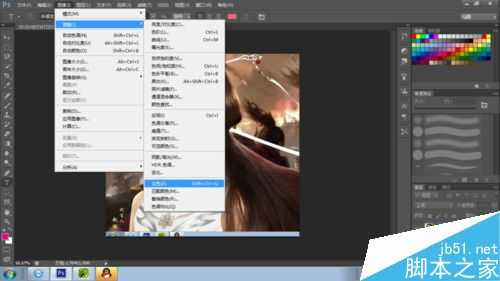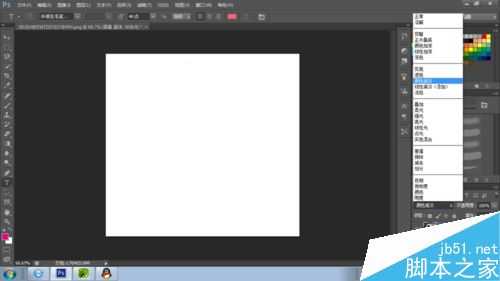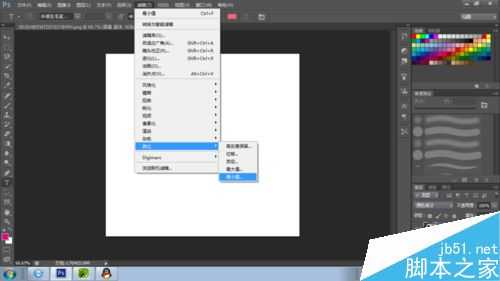相思资源网 Design By www.200059.com
PS是一种应用非常广泛的修图软件,很受广大摄影爱好者的青睐,它的功能强大,简单方便。今天小编将介绍一种将照片制作成素描画的方法。这是小编非常喜欢的ps功能之一哟,喜欢的朋友可以过来看一下哦!
步骤
在ps中打开图片,选择图像——调整——去色,
在完成去色后,在右下方复制图层,选中副本在进行接下来的操作。
在窗口上方选择图像——调整——反相
在右下方的图层混合模式中选择颜色减淡
选中滤镜——其他——最小值,在出现的窗口点击确定即可。
在滤镜中继续选择最小值进行调试,直到满意为止。
注意事项
ps是一个应用非常广泛的修图工具
以上就是PS将普通照片制作成素描效果方法介绍,操作很简单的,大家学会了吗?希望能对大家有所帮助!
标签:
照片,素描
相思资源网 Design By www.200059.com
广告合作:本站广告合作请联系QQ:858582 申请时备注:广告合作(否则不回)
免责声明:本站文章均来自网站采集或用户投稿,网站不提供任何软件下载或自行开发的软件! 如有用户或公司发现本站内容信息存在侵权行为,请邮件告知! 858582#qq.com
免责声明:本站文章均来自网站采集或用户投稿,网站不提供任何软件下载或自行开发的软件! 如有用户或公司发现本站内容信息存在侵权行为,请邮件告知! 858582#qq.com
相思资源网 Design By www.200059.com
暂无PS将普通照片制作成素描效果的评论...